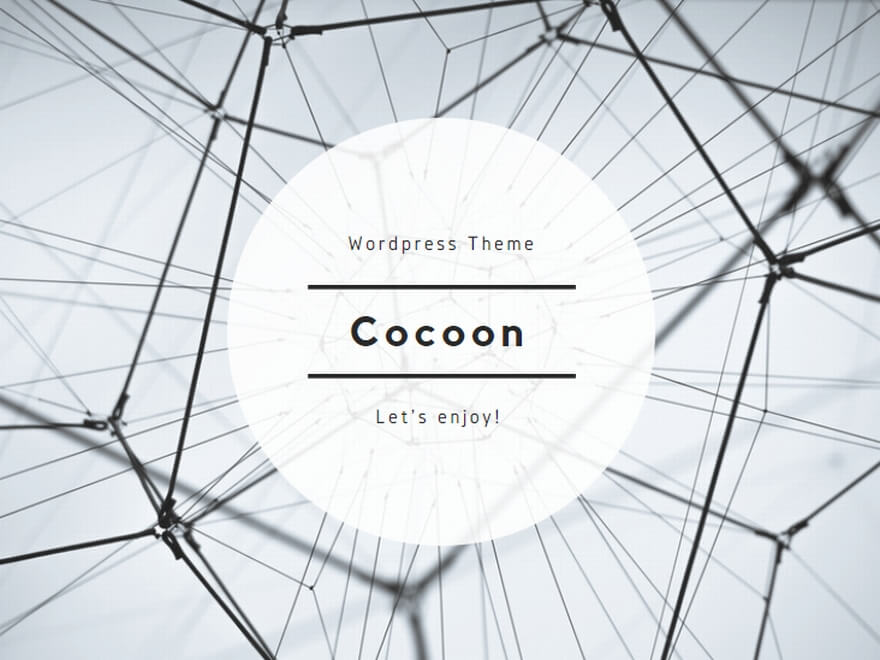このプログラムについて
視空間的ワーキングメモリ(視覚的・空間的な材料に関する短期記憶)を測る目的で作ったプログラムです。画面に出てくる数字が書かれた刺激項目の配置を覚えて,それを順番にタッチする課題となっています。

下の論文で使用したプログラムを公開していて,たくさんダウンロードしていただいていたのですが,刺激配置が偏ることがあったり,古いプログラムなので動作環境が限られたりしていたので,昨年度の卒論実験を機に作り変えたものです。
- Maki, Y., Yoshida, H., & Yamaguchi, H. (2010). Computerized visuo-spatial memory test as a supplementary screening test for dementia. Psychogeriatrics, 10, 77-82.
- 【卒論】大可亜未・田室遥貴・平本三奈(2023).ワーキングメモリと日常生活における行動上の問題について
Web版プログラム
このプログラムには,ホームページをご覧のブラウザ上で動作するWeb版があります。データの記録機能がありませんが,手軽に試してみることができます(ブラウザによっては対応していないことがありますがご容赦ください)。
Web版 視空間的ワーキングメモリ課題
- 気軽に試すには,反応転換数を「0」にするのがいいかもしれません(2回連続間違えると終了するようになります)。
- Windows版をもとにしているので,メニュー画面で[ESC]キーを押すと画面は変わりませんがプログラムは終了しています(なのでもう反応しません)。その場合は,ブラウザのタブを閉じて,再度開き直してください。
動作環境
ハードウェア
- Windows PC
- マウスで回答できますが,マウスを動かすのにもワーキングメモリのリソースを消費するので,タッチで反応できるタブレットPC(Microsoft Surface Proなど)の方が反応しやすいと思います。
OS
- Windows 11(64ビット)で開発・動作確認を行っています。
使い方
ダウンロードしたら
zipファイルをダウンロードした後,まず「右クリック」→「プロパティ」を選択して,「このファイルは他のコンピュータから取得したものです…アクセスはブロックされる可能性があります。」という記述の横の「許可する」にチェックを入れて,ブロックを解除してください(これをしないと,実行時に「WindowsによってPCが保護されました…不明な発行元」というダイアログが出たり,異常に長い起動時間がかかることがあります)。
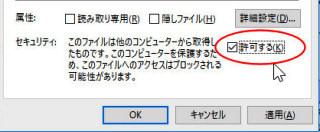
その後,「VSMem02002_release」というフォルダごと解凍してください。
プログラムの実行
プログラム(VSmem02.exe)を起動すると下のような条件設定画面になりますので,課題の実施条件を設定します。
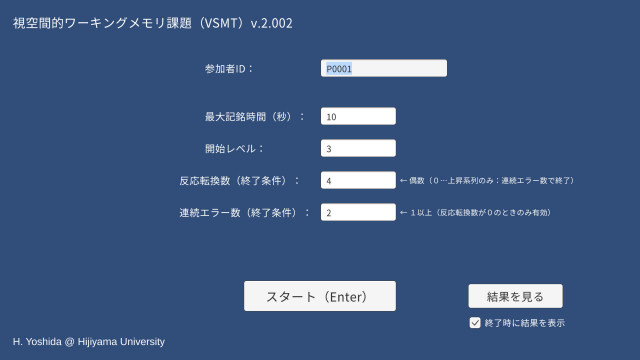
- 参加者ID…参加者ID(名前や参加者コードなど)を入力します。
- 最大記銘時間…記銘のために許される最長の時間を秒単位で指定します。
- 開始レベル…第1試行のレベル(記憶項目数)を指定します。
- 反応転換数…プログラムは精神物理学的測定法の階段法(上下法)を用いて,参加者の記憶範囲の上限を調べるように作っています。この階段法では,まず誰もが正解するような簡単なレベルからはじめて,参加者が正解すればレベルを難しくしていきます(刺激項目数を増やします;上昇系列)。参加者が失敗すると(エラー試行),そのときの項目数(レベル)を正解からエラーに反応が変わった反応転換点として記録します。参加者がエラーをした後の試行では刺激項目数を減らして簡単にしていき(下降系列),エラーから正解に変わるとそのときの項目数を転換点の記録に追加し,次は難しくしていきます。これを数回繰り返すことで参加者の記憶範囲の閾値(限界値)を精密に測定します。転換点の平均値を計算することで記憶範囲を求めるので,この反応転換数には基本的に偶数を設定します(上昇系列試行と下降系列試行の数を同じにするため)。
- なお,反応転換数に「0」を指定すると,刺激項目数を増やしていく上昇系列だけになります。そのときには,この下の「連続エラー数」が意味をもちます(その際,階段法で測定された記憶範囲との比較はできません)。
- 連続エラー数…上の反応転換数に0を指定すると,上昇系列のみの測定条件となります。そのときは,この欄に指定された数だけエラーが続くと課題は終了します(1以上の数を指定してください)。
- 結果を見る…このボタンを押すとこれまでの結果が順位表形式で表示されます。
- 終了時に結果を表示…これをチェックしておくと,課題が終了した後,自動的に順位表が表示されます。
プログラムを終了するには,この画面で[ESC]キーを押してください。
課題画面
上の条件設定の画面で「スタート」ボタンを押すか[Enter]キーを押すと実験が開始されます。
各試行では下の画面のように試行数とレベル(覚える刺激項目数です)がボタンに表示されますので,そのボタンを押すか[Enter]キーを押します。
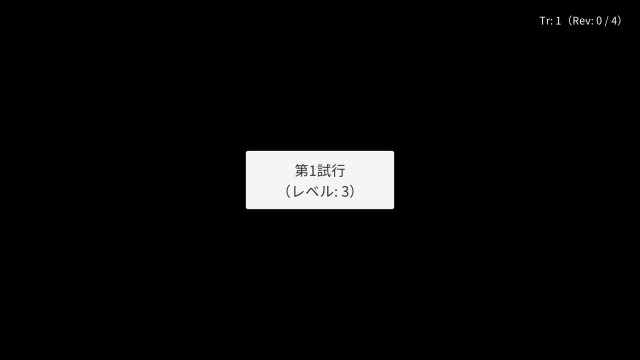
すると,下の画面のように数字が書かれた刺激項目が提示されるので,それを覚えます。画面下のスライダは制限時間の経過を示しています。
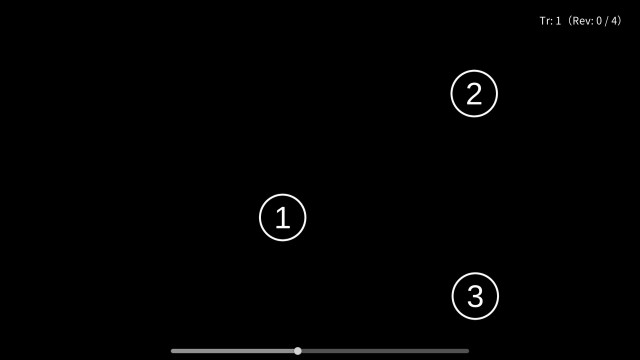
1番目の刺激項目をタッチ(クリック)するか,制限時間が経過すると,2番目以降の刺激項目の数字が消えますので,項目を順番にタッチして再生します。
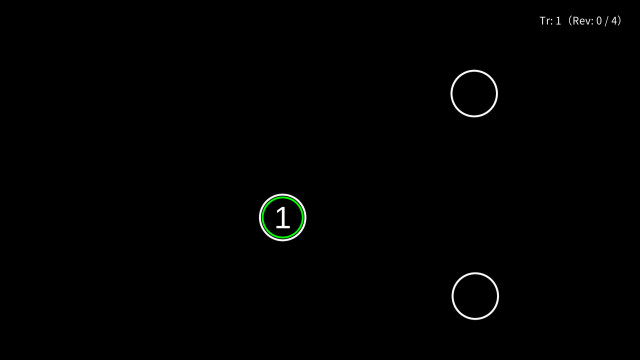
正解すると,レベル(刺激項目数)が増えていきます。階段法の設定では,指定された反応転換数(画面右上のRev)が得られるまで試行を繰り返します。上昇系列のみの場合は,連続エラー数で指定した数だけ連続して間違うと,実験が終了します。
実験が終了すると,下の画面のように成績(スコア)がフィードバックされます。
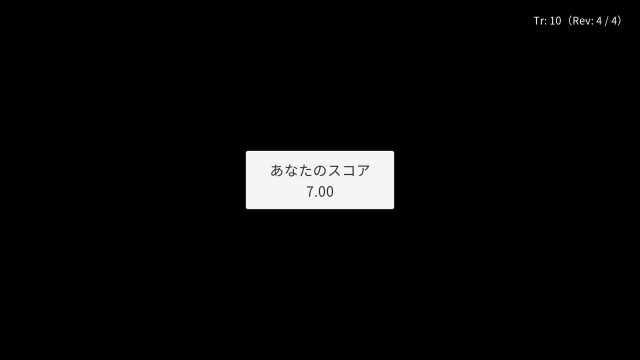
結果の表示と順位表示
最初の条件設定画面で「終了時に結果を表示」がチェックされていたり,「結果を見る」ボタンを押したときは,下の画面のように記録の一覧が順位表形式で表示されます。表示項目は,順位,日時,反応転換数の設定値,測定された記憶容量,参加者IDです。
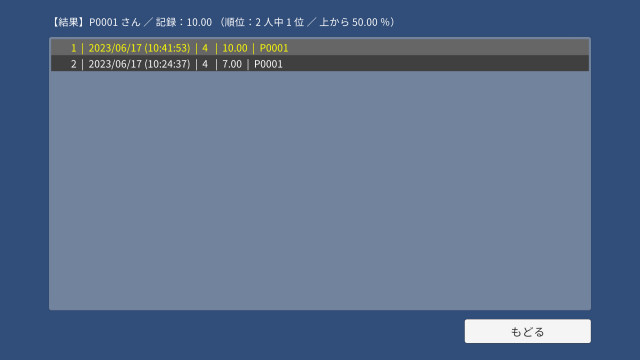
データファイルなど
このプログラムでは,「data」フォルダ内に以下のファイルが自動作成されます。
_param.txt
最初の画面で設定する課題の実施条件が記録されたファイルです。このファイルを削除すると,プログラムの設定はデフォルト(初期設定)に戻ります。
- participant … 参加者IDです。
- max_show_time … 最大記銘時間の設定値(秒)です。
- start_n_items … 開始レベルが記録されています。
- max_reversals … 反応転換数(終了条件)が記録されています。
- max_errors … 連続エラー数(終了条件)が記録されています。
- flag_show_result … 終了時に結果を表示するかどうかが1か0で記録されています。
_VSMem02.csv
これまでに実施した課題の結果のサマリー(集約データ)を保存しているファイルです。
- Participant…参加者名
- Date…日付
- Time…時刻
- NRevs…反応転換数の設定値
- RndSeed…0に固定
- Score…測定された記憶容量
このファイルを削除すると,過去の成績がクリアされます。
Excelなどでこのファイルを開いたまま,プログラムを実行しないようにしてください。ファイルにデータが書き込めずにエラーとなります。
日付_時刻.csv
課題遂行中の詳細が記録されたデータファイルです。
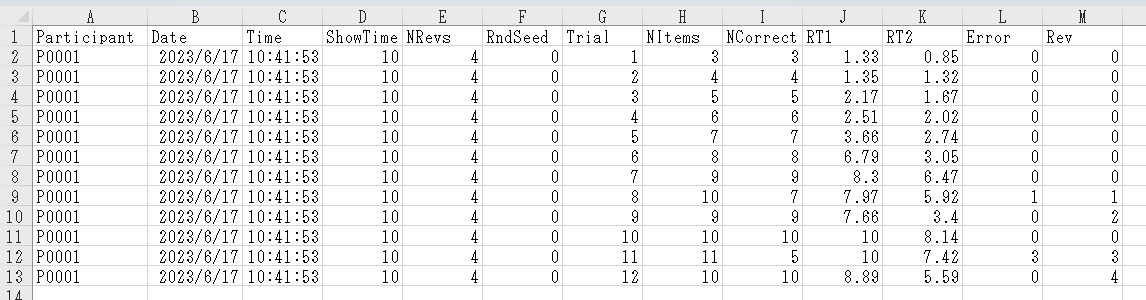
このファイル内のデータ項目の意味は次の通りです。
- Participant … 参加者ID
- Date … 日付
- Time … 時刻
- ShowTime … 最大記銘時間の設定値(秒)
- NRevs … 反応転換数の設定値
- RndSeed … 0に固定
- Trial … 試行番号
- NItems … 提示された刺激項目数(レベル)
- NCorrect … 連続して正しい反応が得られた数
- RT1 … 最初の刺激項目(1)を押すまでに要した時間(秒)(記銘時間)
- RT2 … 1を押した後,再生に要した時間(秒)(再生時間)
- Error … エラー反応の数
- Rev … 反応転換が生じた試行の反応転換のカウント値
制限事項等
作者(吉田)は,このプログラムの動作を一切保証するものではありません。また,このプログラムを動作させたことによる一切の損失・損害に責任を持ちません。ご自身の責任のもとでお使いいただくようお願いします。
課題実行中に中断したいときには[ESC]キーを押してください。中断した場合,データは一切残りませんので気をつけてください。
ダウンロード
プログラムは,「VSMem02002_release」という名前のフォルダごとzip形式で圧縮されて1つのファイルになっています。ダウンロードした後に,必ずフォルダごとすべてのファイルを解凍してからお使いください。
- ダウンロード… VSMem02002_release.zip
バージョン情報
- v2.002…最初の公開バージョン(2023/6/17)